꿀뷰라는 프로그램을 아시나요? 알씨와 같은 컴퓨터에서 사진을 볼 수 있는 이미지 뷰어 프로그램입니다. 무료로 사용이 가능하고 인터페이스도 아주 간편하여 초보자도 쉽게 사용이 가능합니다. 이번 포스팅을 전 국민이 알고 있는 알씨 프로그램에 버금가는 꿀뷰의 다운로드 방법과 사용법 그리고 단축키에 대하여 자세하게 설명해 드리겠습니다.

꿀뷰 다운로드
꿀뷰는 이미지 뿐만 아니라 움짤 등의 애니메이션 이미지를 볼 수 있는 고성능의 무료 이미지 뷰어 프로그램입니다. 꿀뷰 사용을 위하여 먼저 꿀뷰 설치를 위해 꿀뷰(링크)를 다운로드합니다. 크롬/웨일/엣지 브라우저 사용을 권장하며, 사용 중인 네트워크 환경에 따라 다운로드 시 속도차가 발생할 수 있습니다.
| 꿀뷰 5.50 정보 | |
| 라이선스 | 프리웨어(Freeware) |
|---|---|
| 운영체제 | 원도우즈 XP 이상 |
| 업데이트 | 2022.10.27 |
| 설치파일 | HONEYVIEW-SETUP-KR |
| 파일크기 | 7.51MB |
꿀뷰 설치방법
1. 꿀뷰를 다운로드합니다.

2. 다운로드한 꿀뷰를 실행합니다. 설치 약관과 설치 옵션을 확인한 후 [설치]를 클릭합니다.
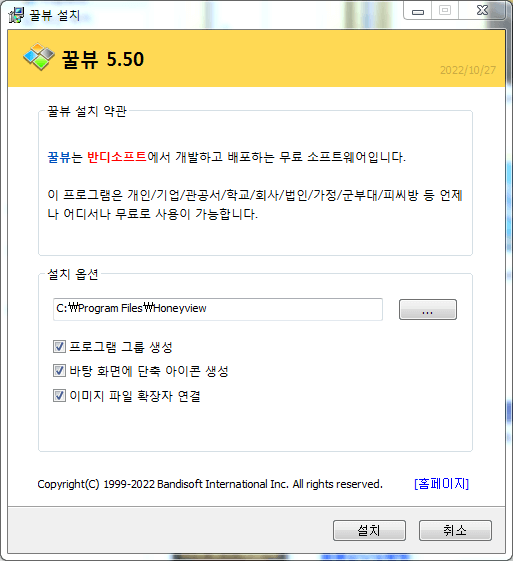
3. 꿀뷰가 설치중입니다. 컴퓨터 사양에 따라 시간이 소요되는 경우도 있습니다. 조금만 기다려 주세요.
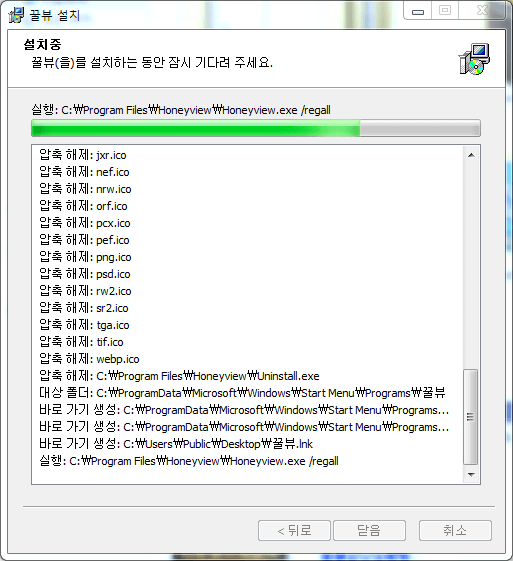
4. 설치가 완료되었습니다. 꿀뷰를 실행하시어 이미지를 보실 수 있습니다.
꿀뷰 사용방법은 매우 간단합니다. 다음으로 꿀뷰 사용법을 사진과 함께 설명하겠습니다.
꿀뷰 사용법
1. 꿀뷰를 실행합니다. 아래창이 나타나면 창 아래 빨간 박스를 클릭합니다.

2. 좌측 창에서 사진이 포함되어 있는 폴더를 찾으신 후 이미지를 클릭하시면 사진을 보실 수 있습니다.
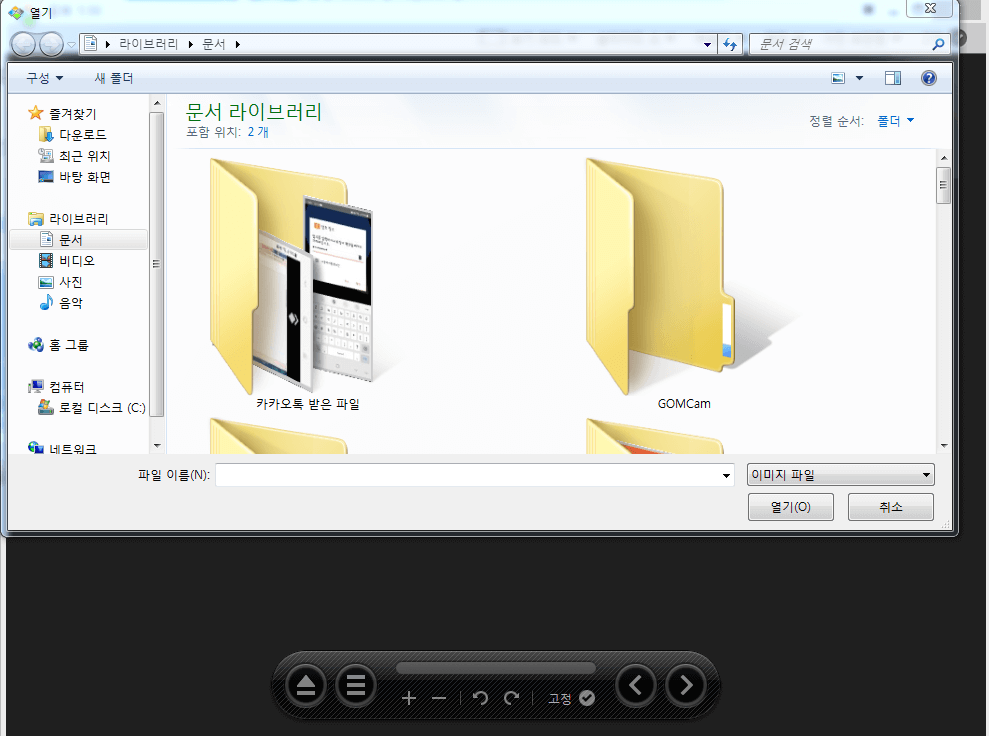
3. 꿀뷰 우측 상단의 [EXIF]를 클릭하시면 이미지의 다양한 정보를 확인할 수 있습니다.

4. 아래의 빨간 박스를 클릭하면 해당 폴더내 이미지의 사진과 함께 수정 날짜 및 크기를 확인할 수 있습니다.


5. 아래 빨간 박스의 +, -는 사진을 확대 및 축소하여 보실 수 있습니다.

6. 아래의 빨간 박스는 사진을 회전하는 버튼입니다.

7. 아래 빨간 박스의 화살표는 폴더 내의 이전 사진 및 다음 사진을 볼 수 있는 버튼입니다.

8. 아래의 고정은 컨트롤 바를 고정시키는 기능입니다. 체크를 해제하면 컨트롤 바가 사라집니다.

9. 보기 모드에는 작은 그림도 꽉차게 보기, 원본 크기로 보기 등 다양한 보기 기능이 있습니다.

10. 폴더 내의 이미지를 슬라이드 쇼로도 볼 수 있습니다. 다음 사진으로 넘어가는 시간을 설정할 수 있습니다.

11. 책갈피 기능도 있습니다. 자주 보는 이미지는 책갈피에 추가하세요.
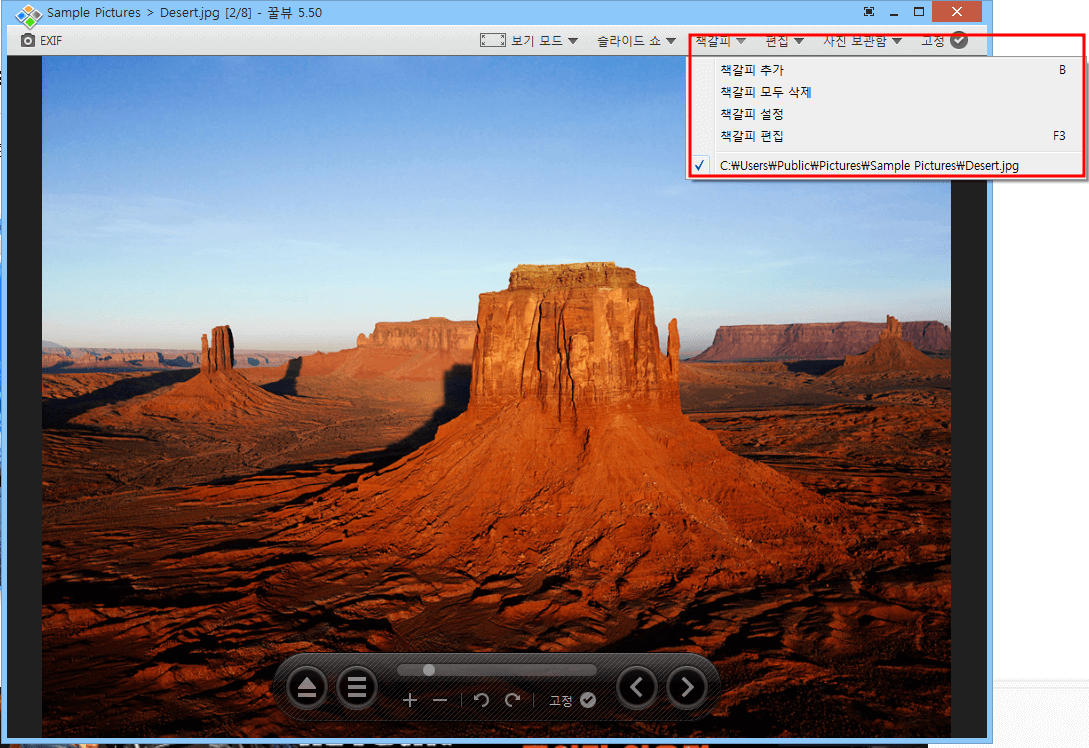
12. 편집 기능을 통하여 이미지 변환 및 클립보드로 해당 이미지를 복사할 수도 있으면 편집 프로그램을 바로 실행하여 이미지를 편집할 수도 있습니다.
바탕 화면에 배경으로 지정도 가능합니다.
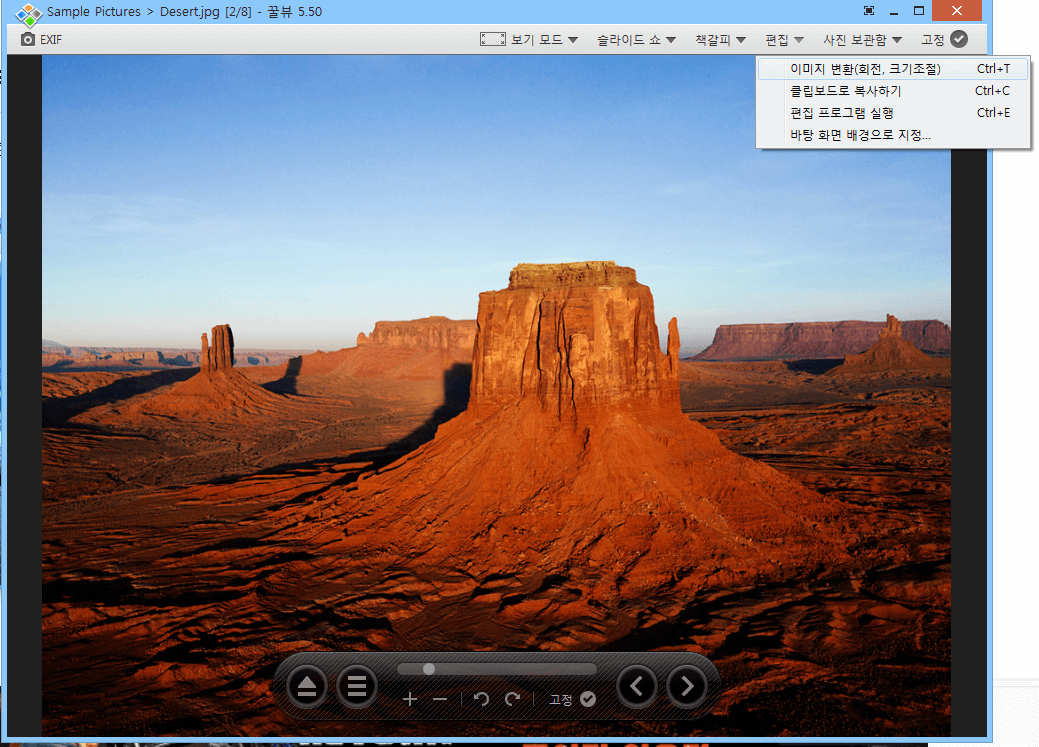
13. 이미지 변환(회전, 크기조절) 기능을 가장 많이 사용하실 것입니다. 해당 기능을 클릭하세요.

14. 이미지 회전 기능을 통하여 이미지를 회전시킬 수 있으며 이미지의 크기와 해상도 조절이 가능합니다.

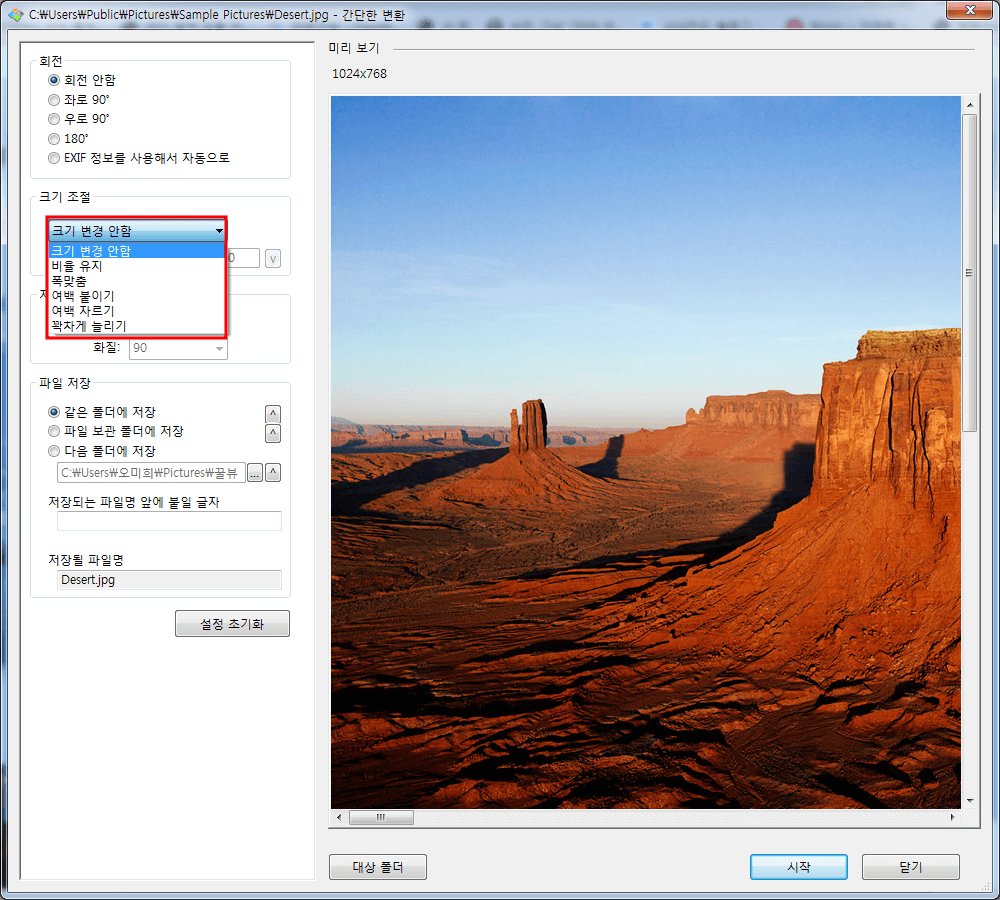
15. 이미지 포맷을 JPG, PNG, WEBP, BPG, BMP로 변경이 가능하고 수정된 파일의 폴더와 이름 변경도 가능합니다.

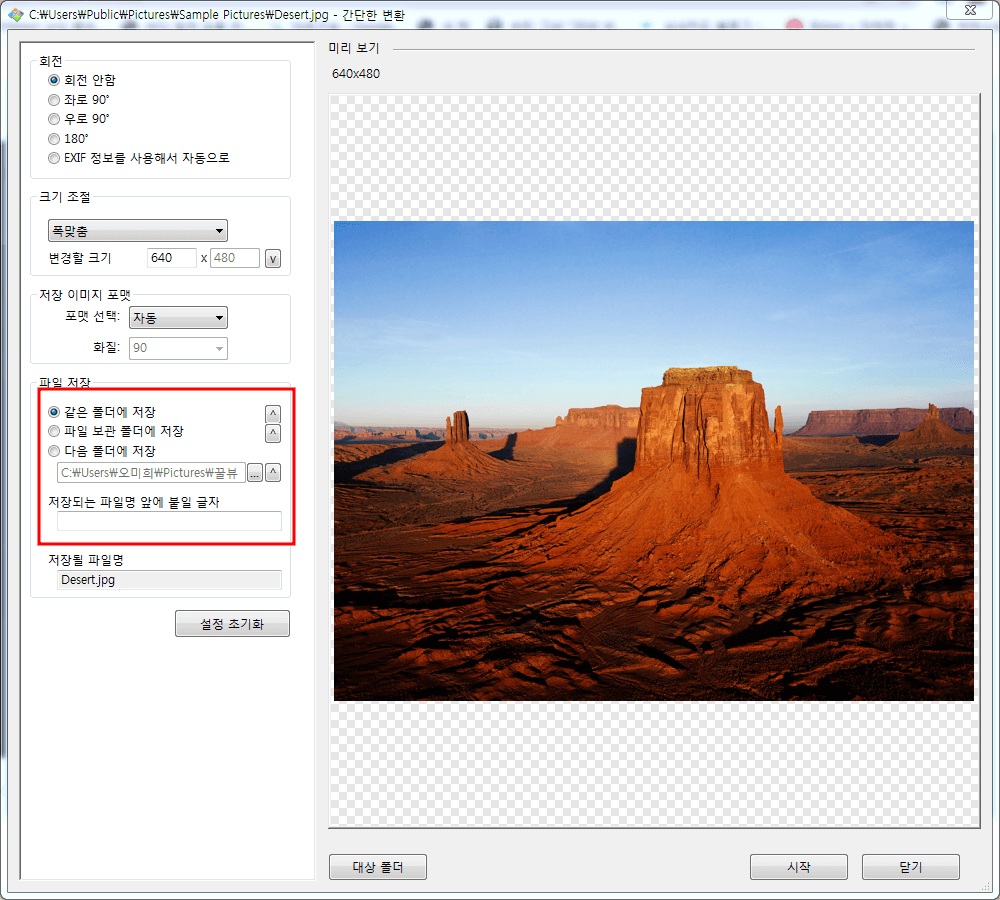
이상 사용법에 대하여 설명하였습니다. 다음의 꿀뷰를 빠르고 편리하게 볼 수 있는 단축키에 대하여 설명하겠습니다.
단축키
1. 키보드 단축키
| 단축키 | 기능 |
| F2, Ctrl+O | 파일 열기 |
|---|---|
| F | 폴더 열기 |
| F4 | 파일 닫기 |
| Enter | 이미지 선택 |
| Ctrl+Enter | 원도우 탐색기 열기 |
| Tab | EXIF/파일정보 보기 전환 |
| Ctrl+Alt+W | 바탕화면 배경 지정 |
| Delete | 사진 삭제 |
| Shift+Delete | 사진 완전히 삭제 |
| Insert | 사진 보관함으로 복사 |
| Ctrl+E | 외부 편집 프로그램 실행 |
| Ctrl+P | 인쇄 |
| Ctrl+C | 클립 보드로 복사 |
| Ctrl+Alt+C | 화면에 보이는 리사이즈된 이미지를 클립 보드로 복사 |
| Ctrl+Alt+Shift+C | 이미지 파일 경로를 클립보드로 복사 |
| F5 | 환경설정 |
| F1 | 프로그램 정보 |
| ESC, X, Ctrl+W | 종료 |
2. 마우스 단축키
| 마우스 | 기능 |
| 휠 업/다운 | 이전/다음 이미지 보기 위로/아래로 스크롤 |
|---|---|
| Ctrl+휠 업/다운 | 이미지 확대/축소 |
| 더블 클릭 | 최대화/복원 |
| 중간 휠 클릭 | 전체화면/복원 |
| Ctrl+중간 휠 클릭 | 줄 100% |
꿀뷰 기능이 만족스러우셔서 꿀뷰를 사용하고 싶은 분들은 아래 링크에서 꿀뷰를 다운로드하여 사용하세요.
많은 분들이 사용하고 있는 대표 이미지 뷰어 프로그램인 알씨 사용하실 분은 아래 참조하세요.
알씨 다운로드 및 설치법, 단축키와 일괄편집 기능
컴퓨터에서 사진을 볼 수 있는 프로그램이 없을 때 많은 분들이 알씨를 먼저 떠올리실 겁니다. 알씨는 여전히 무료로 사용 가능하십니다. 이번 포스팅은 이미지 뷰어 프로그램으로 가장 대표적
info.mijivc.com
'IT' 카테고리의 다른 글
| 네이버 미디어 플레이어 (현 시리즈온 플레이어) 다운로드, 사용법, 단축키 총정리 (0) | 2023.06.25 |
|---|---|
| 프린텍 라벨메이커 다운로드, 설치, 사용법, 엑셀 우편 주소 작성법 (0) | 2023.06.24 |
| 애니데스크 (Anydesk) 다운로드, 설치 방법 및 사용법 완벽정리 (0) | 2023.06.18 |
| 알씨 캐드뷰어 다운로드, 설치 및 사용법 총정리 (0) | 2023.06.16 |
| 캐논 프린터 드라이버 다운로드 설치 방법 및 스마트폰 인쇄방법 까지 (0) | 2023.06.09 |






댓글